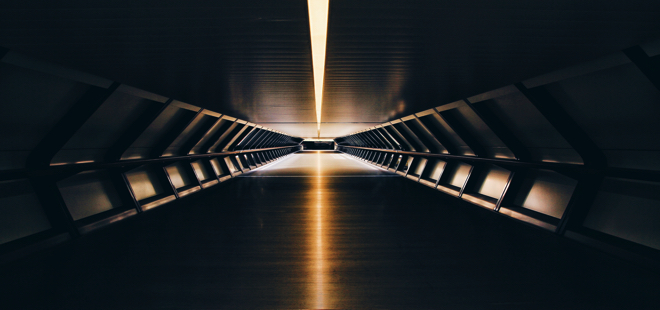ビットコインが暴落した際、対ビットコインでパフォーマンスが高いアルトコインがある取引所が、6つありました。
6つの取引所は、Binance、Kucoin、OKEx、Bibox、Bit-Z、Bittrexです。
今回は、Biboxの口座開設方法と、注目して取引しているアルトコインについて紹介していきます。
Biboxとは?
2017年11月24日に取引所がオープン。
・OKCoinの共同設立者
・HuoBi.comのコア創業メンバー
が取引所立ち上げメンバーに含まれており、本拠地はエストニアとされています。
Biboxは、独自のAI技術を従来のトークン交換機能と組み合わせることで、新しい取引所となっていて。
ユーザーがPCとやり取りをする際の入力や表示方法などの仕組みであるUI(User Interface)や、取引の簡単さ、システムの安定性などで、他の取引所と差別化されています。
毎日1億米ドル以上の取引量を処理することが期待されています。
*2018年2月4日現在では、取引量は、約7,100万米ドルです。
Biboxでの取引量の一覧は、CMCにあります。

取引量の約30%が、BIXになっています。
また、現物取引だけではなく、C2C取引(Customer to Customer 顧客同士の相対取引)、レバレッジを効かせた取引、レンディング(貸出)取引を提供することで、ベア(下げ)の局面でのリスクをヘッジすることができます。
ビットコインのレバレッジ取引は、5倍・10倍・20倍の予定となっています。(2月4日現在では、まだ準備中です。)
AI技術によって、Biboxは個人投資家のための簡単な方法で定量アルゴリズムを提供するトレーディングアシスタントを提供されます。
取引量が一定レベルに達した後には、イーサリアムをベースとしたDEX(分散型取引所)の構築も予定されています。
全てが完了する多機能な取引所と言えます。
BIX Tokenとは?
最近、多くの取引所で独自トークンが発行されています。
独自トークンを購入することで、手数料が割り引かれるものです。
Huboi・Binanceなどで販売されており、CMCの時価総額ランキングでも上位に入ってきています。
Biboxでは、BIXという独自トークンの取扱いがあります。
イーサリアムの ERC20をベースに作成されたトークンです。
Biboxで取引する際に支払う手数料が、BIXを保有、利用することで、割引になるというものです。
割引については、
1年目:50%、2年目:25%、3年目:12.5%、4年目:6.25%、5年目:なし
と段階的に下がっていきます。

総供給量は、5億BIX。
・2億7,500万BIX=ICO
・1億7,500万BIX=初期運営
・5,000万BIX=エンジェル投資家
という振り分けになっています。

約半数が市場に供給されず、運営側で保有されています。
そのため、取引所に上場したら、大きく売り抜けられるのでは?と考えてしまいますが、
初期運営振り分け分については、ロックされていて、初期期間後に20%、その後、1年ごとに20%のロックが解除されていく形です。
使用されたBIXは、バーン(焼却)されて、2億BIXに到達するまで継続されます。
また運営側が、季節ごとの純利益の25%を使って、BIXを買い戻し、3億BIXになるまで使えない状態にしてしまいます。
Biboxでの取引量が多くなるに従って、BIXを利用する人の数もしくは取引が増え、需要が増していく。それが、価格に反映されていく可能性が高いと言えます。
今後予定されているDEX機能は、BIX保有者のみが利用できるというお話があります。
Biboxのホワイトペーパーは、こちらから確認できます。
BIXのICOでの販売価格は?
ICOで売り出されたのは、2億7,500万BIX
2017年10月1日から30日の間で、
1 ETH = 2,000 BIX Token(1日目から11日目)
1 ETH = 1,800 BIX Token(12日目から30日目)
当時の1ETHの価格は・・・約300米ドルなので、1BIX=015米ドルから0.166米ドルという計算になります。
2018年2月4日現在で、1BIX=1.19米ドルですから、約10倍になっています。
1月8日付近で、対BTCで高値をつけていますが、その後、値下がりして、半値付近で安定しています。
Biboxの口座開設方法
1)サイトにアクセスする
Biboxのサイトにアクセスします。
日本語には対応していないので、言語を英語に変更します。

2)「Sign up」する
「Sign up」をクリック、表示された画面で、
・Email
・パスワード(8から20の数字と文字の組み合わせ)
・パスワード確認
・Click to pass → クリック → 表示された画像をドラッグする
・利用規約を読んだ → チェック

して、「Sign up」をクリック
3)登録メールアドレスに届く確認メールのURLをクリックする
【Bibox】Complete Your Bibox Registration

これで開設手続きは終了です。
4)「Log in」をクリックして、Email と パスワードを入力してログインする

5)各種セキュリティ設定をする
画面を下にスクロールすると、各セキュリティ設定のメニューが表示されます。

2段階認証やSMSでの通知、引き出しの際のパスワード設定などを行います。
2段階認証の設定は必ずやっておきましょう。
設定が完了したら、一度ログアウトして、再度ログインを試してみます。
今回は、Emailとパスワードの他に、2段階認証の数字が必要になります。
6)アカウントの認証手続きをする
ログイン後表示される画面で、「Profile Verification」をクリックする
認証していなければ、毎日2BTC相当の引き出しに制限がかかっています。
2BTC以内で取引を考えている場合は、そのままでも良いかもしれません。しかし、突然KYCの変更で、2BTCという数字が変更になるケースもあります。そのため、認証しておくに越したことはありません。

認証手続きには、
・パスポートの表示の画像
・パスポートの顔写真が表示されているページの画像
・パスポートの顔写真ページ+Biboxの文字と認証申請手続き日が書かれた紙
を持った自分の写真
3つの画像が必要になります。
各画像をアップロードすると、取引所側で数日以内に確認され、認証手続きが完了します。
7)入金してみる
「Fund」をクリックすると、各仮想通貨/暗号通貨の一覧を表示されます。

入金したい仮想通貨/暗号通貨の「Deposit」をクリック。

すると、アドレスとQRコードが表示されます。
スマートフォンのアプリで管理している場合は、QRコードを読み込んで送金したほうが、間違いがなく正確です。
アドレスについても、「Click copy address」がありますので、ここをクリックしてコピーし、送金するアカウントで貼り付けるようにしましょう。
入金手続きが完了すると、メールが届きます。

8)取引してみる
入金が反映されたら、取引がスタート可能になります。
「Token Trading」をクリックすると、取引画面に変わります。

BIX/BTCの他にも、たくさんの取引ペアがありますので、確認してください。
今回は、BTCを入金したとして、BIX/BTCの画面で見ていきます。
最初は、BTCしか持っていない状態ですので、
BTCを売って、BIXを買う
ことになります。(2018年2月4日時点)
買い=緑色、売り=赤色の表示で、現在の取引価格が表示されています。
この価格で購入したい場合は、
どれだけのBIXを買うのか?を入力して、「LIM Buy」ボタンをクリック。

LIMは、Limitの略で、それ以上高い価格では購入しない意味です。
現在の取引価格よりも低い価格で取引したい場合は、指値になります。
価格と数量を入力して、「LIM Buy」ボタンをクリック。
画面下部の「Open Orders」に出した注文が表示されます。

購入が完了しているものについては、「Funds」の画面で確認できます。
これで、口座開設から購入手続きまでの流れになります。
Biboxは、取引量が伸びてきていて、レバレッジやレンディング取引、さらにDEXと、今後大きくなる可能性が高いと考えています。そのため、BIXの購入を随時進めています。